A propos du graphique de type combiné pour un tableau de bord 2.0
Le graphique combiné est une visualisation qui vous permet de fusionner des graphiques à barres, linéaires et en aires en un seul graphique.
Vous pouvez également ajouter un axe Y secondaire à l'opposé de l'axe Y principal. Lorsque vous ajoutez un axe Y secondaire, vous pouvez afficher l'échelle d'une mesure qui ne se met pas correctement à l'échelle par rapport aux autres mesures du graphique. Par exemple, vous pouvez afficher une mesure en pourcentage et une mesure en devise sur le même graphique.
Exemple de tableau de bord 2.0 - Graphique combiné : en aires, à barres et linéaire
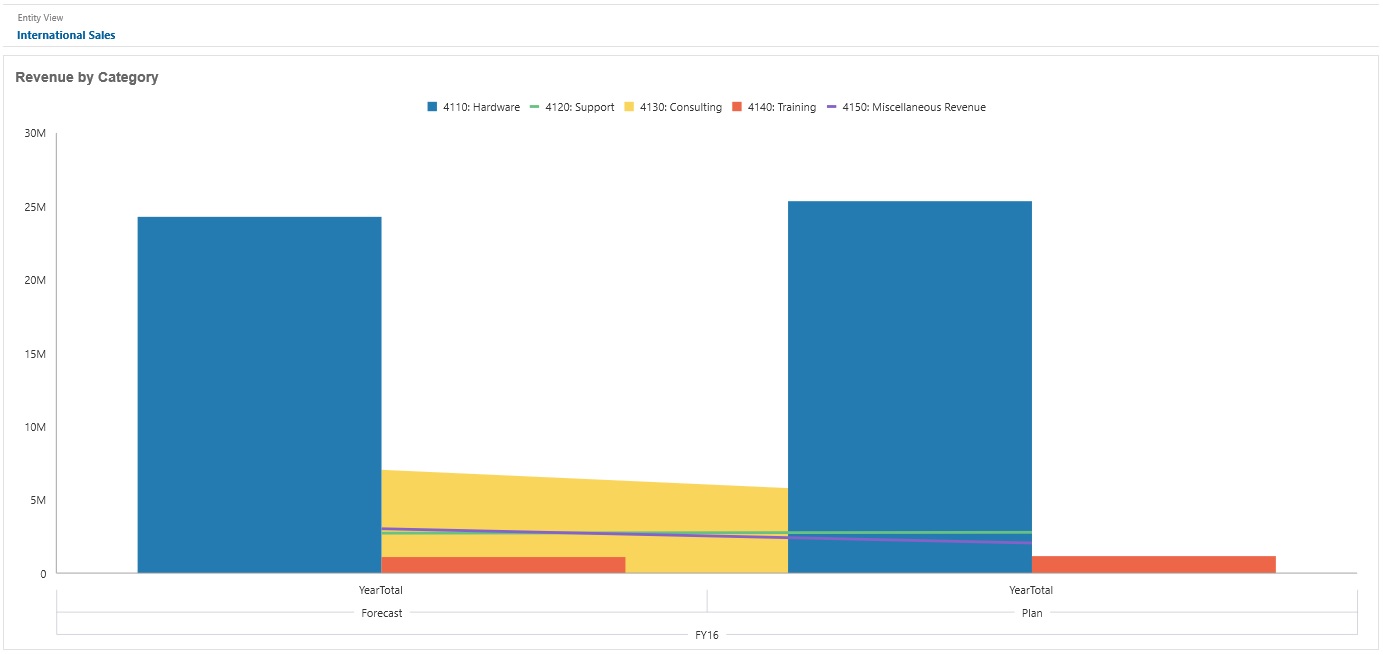
Les concepteurs de tableau de bord peuvent définir les propriétés de graphique de type combiné suivantes :
Tableau 13-13 Propriétés de graphique de type combiné
| Paramètre | Description |
|---|---|
|
Mise à l'échelle de la valeur |
Cette fonction particulièrement utile pour les grands nombres permet de mettre à l'échelle l'affichage d'une valeur. Par exemple, si la valeur est 1 689 000 et que vous sélectionnez K - Millier comme option de mise à l'échelle, le graphique affiche 1689K pour cette valeur. Options de mise à l'échelle :
|
|
Epaisseur de ligne |
Cliquez sur le compteur pour définir l'épaisseur de la ligne. L'épaisseur par défaut est de 5 pixels. Vous pouvez sélectionner une largeur comprise entre 1 et 12 pixels. |
|
Position de la légende |
Choisissez Gauche, Droite, Haut, Bas ou Aucun. |
|
Position du libellé |
Définissez la position des libellés de données sur le graphique. Choisissez Bord externe de la barre, Centre, Bord interne de la barre ou Aucun. |
|
Quadrillage |
Sélectionnez Masquer ou Afficher. |
|
Echelle logarithmique |
Particulièrement utile pour afficher les données numériques qui couvrent un large ensemble de valeurs (en général, les chiffres les plus élevés dans les données sont des centaines de fois voire des milliers de fois plus grands que les chiffres les plus petits), l'échelle logarithmique affiche ces valeurs de façon plus compacte et lisible. Sélectionnez cette option si vous souhaitez utiliser une échelle logarithmique dans votre graphique combiné. |
|
Axe Y secondaire |
Sélectionnez les données à tracer sur l'axe Y secondaire, qui sera affiché du côté opposé à celui de l'axe Y principal. Lorsque les valeurs de données dans un graphique varient considérablement d'une série de données à l'autre, ou lorsque vous mélangez des types de données (par exemple, des devises et des pourcentages), vous pouvez tracer des séries de données sur un axe vertical (Y) secondaire. Bien que l'axe Y secondaire puisse être utilisé avec n'importe quel graphique de type linéaire ou à barres, il est généralement utilisé avec le graphique de type combiné, qui aide à distinguer les séries de données tracées sur l'axe Y secondaire. Par exemple, vous pouvez utiliser une barre pour l'axe Y principal et une ligne pour l'axe Y secondaire. |
|
Série |
Sélectionnez la combinaison de barres/lignes/aires pour le graphique. |
|
Couleur |
Sélectionnez Par défaut ou cliquez sur les données dans le graphique et choisissez une couleur personnalisée pour ces données. |
|
Axes |
Sélectionnez une plage personnalisée pour l'axe X, l'axe Y et l'axe Y secondaire, ou sélectionnez Désactivé. |